イトウ先生のTips note【Illustrator Beta版】回転ビューツール
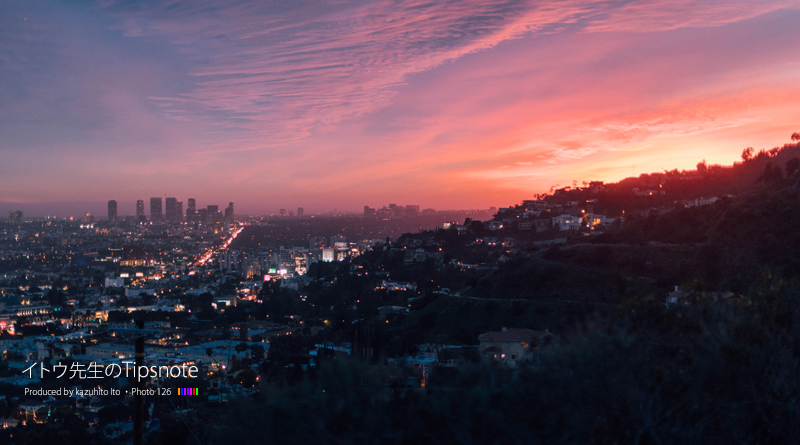
こんにちは、イマジカデジタルスケープの伊藤和博です。
今回は、Illustrator Beta版から開発中の機能のご紹介で、「回転ビューツール」をご紹介します。
回転ビューツールは、Photoshopにはすでに搭載されている、カンバスを回転して見るためのツール、となりますが、Illustratorユーザーの中では、編集作業中に「デザインを回転した状態で見てみたい」という要望が多くあるようで、これらの意見を反映すべく、現在開発中のBeta版では、Photoshopでお馴染みの回転ビューツールの搭載が検討されているようです。
あくまでも開発中の機能になりますので、今後のバージョンアップや次期バージョンでの搭載は定かではありませんが、このツールの搭載によって「新しいデザインのプレビュー方法」が一つ加わることになりそうですので、今回のブログではこのIllustratorでの回転ビューツールをご紹介いたします。
●Illustrator Beta版のインストール
Illustratorの回転ビューツールを使用するには、Beta版のインストールが必要になりますが、Beta版のインストールは前回のブログでAfterEffects Beta版での機能をご紹介いたしました通り、Creative Cloudアプリケーションからダウンロードが可能になっています。
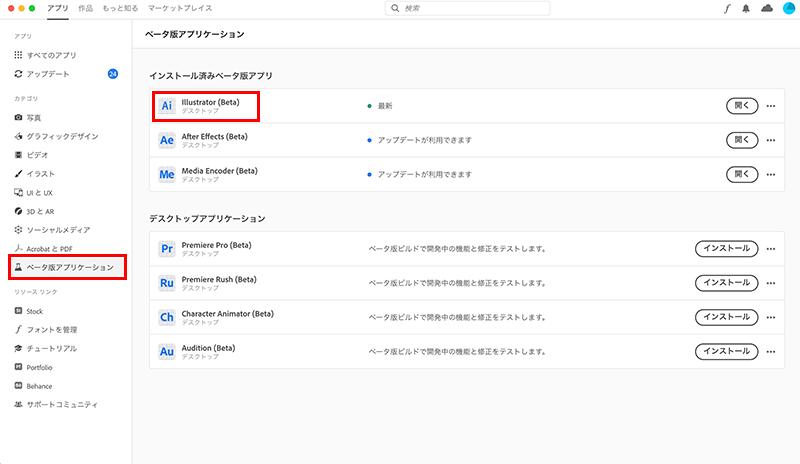
スタートアップスクリーンは以下のようになります。
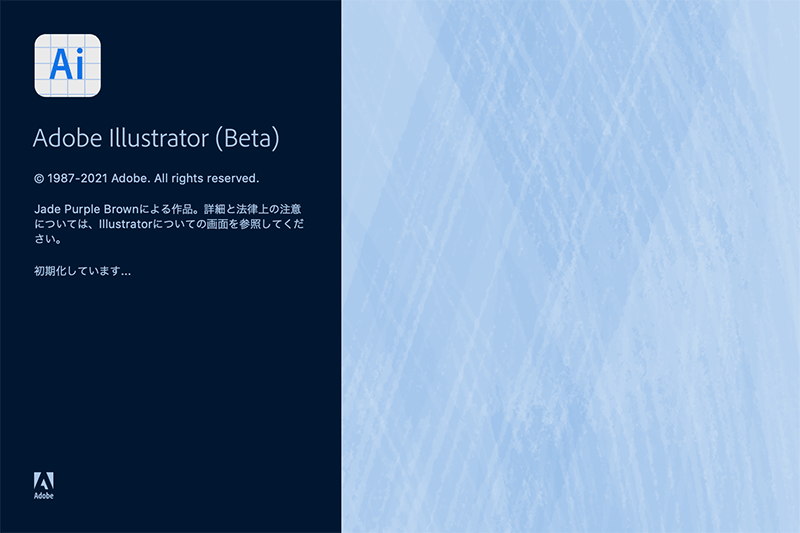
AfterEffects Beta版同様、外観上は2021を起動したのと何ら変わりませんが、タイトルバーの右側に「ベータ版の新機能(What’s New in Beta)」というビーカーアイコンが追加されており、このアイコンを押すと、新機能(What’s New) というウインドウが表示され、Beta版の機能を確認することが可能になります。
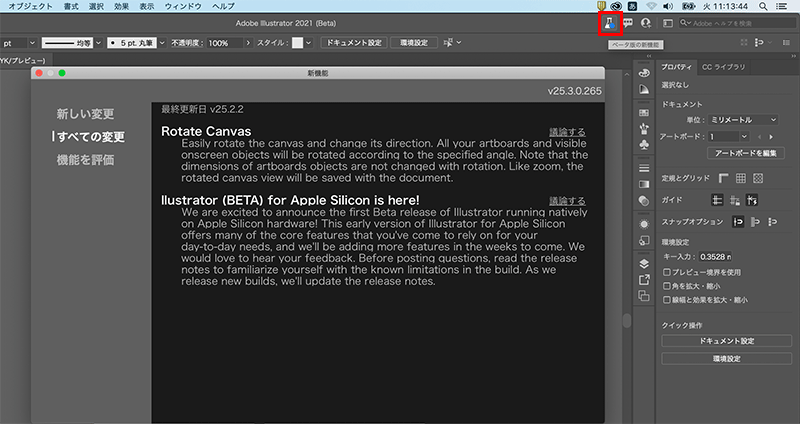
現時点のBeta版では、ローテートキャンバス(Rotate Canvas)についてと、Appleシリコンハードウェアでの初のBeta版(Illustrator (BETA) for Apple Silicon is here!)である旨が記載されています。
●回転ビューツール
回転ビューツールは、ツールバーの表示状態が基本設定の場合でも詳細設定の場合でも表示されていますが、てのひら、ズームツールなどのグループと一緒に搭載されています。
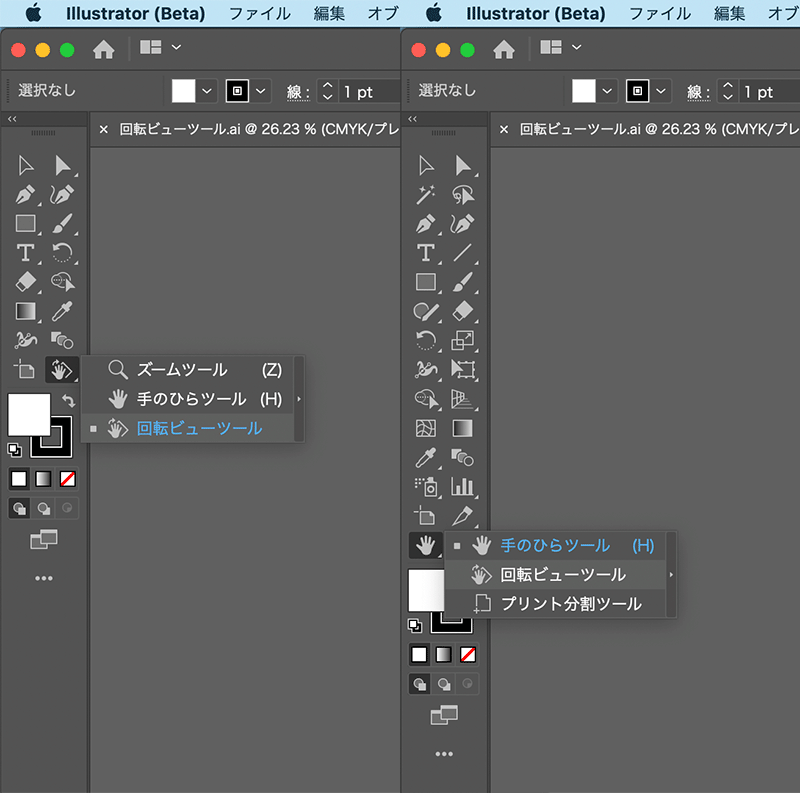
ツールそのものの使い方はPhotoshopと一緒で、回転ビューツールを選択し、カンバス上(アートボード上も含む)の任意の箇所でドラッグすると、マウスの動作に合わせてリアルタイムにカンバスが回転します。現在の角度を示すガイドは、常にウインドウの中央に表示され、shift【Shift】+ドラッグで15度の倍数(0、15、45、60度・・)で回転が可能です。最初から15度の倍数で回転角度が決まっている場合は、表示メニュー > ビューを回転、からお好みの角度を選択します。
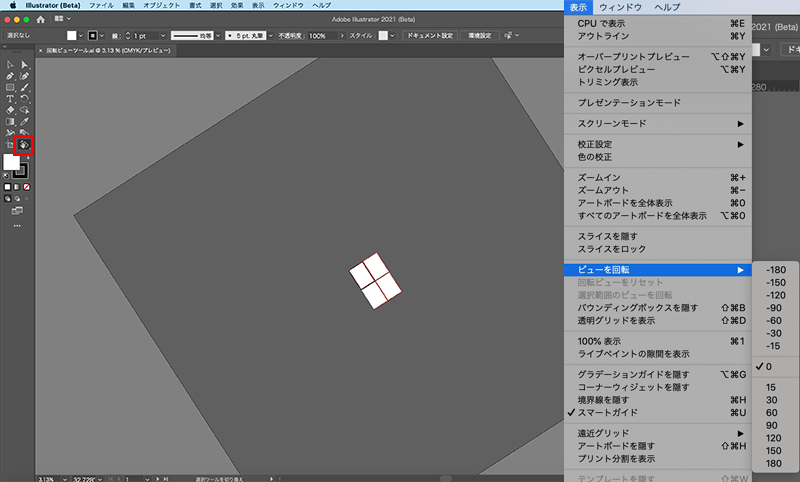
元の状態(回転していない状態)に戻す場合は、回転ビューツールをダブルクリックするか、表示メニュー > 回転ビューをリセット、を選択します。Photoshopのように「ビューを初期化」というボタンはコントロールパネルやプロパティパネルには見当たりません。
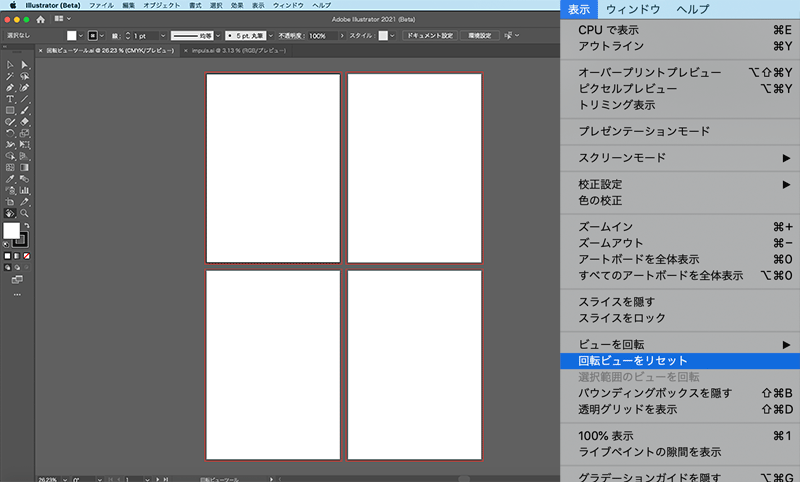
アートボード上にオブジェクトがある場合でも、同様に操作が可能です。
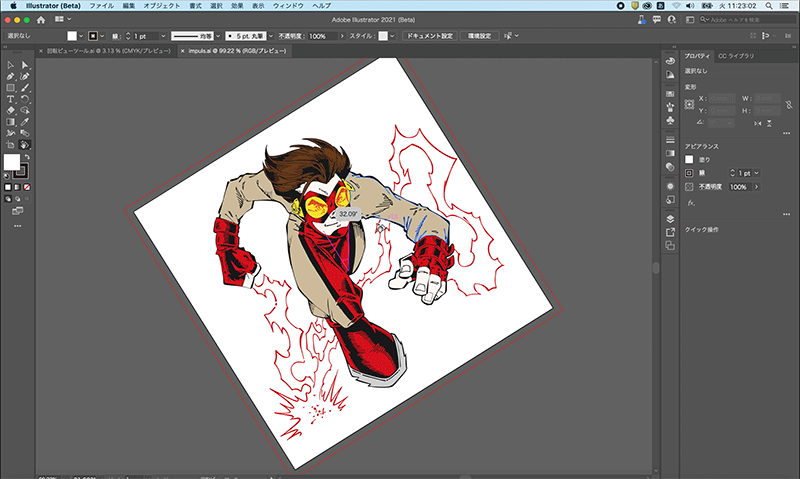
アウトライン表示での回転、回転後にアウトライン表示も問題なく行えます。
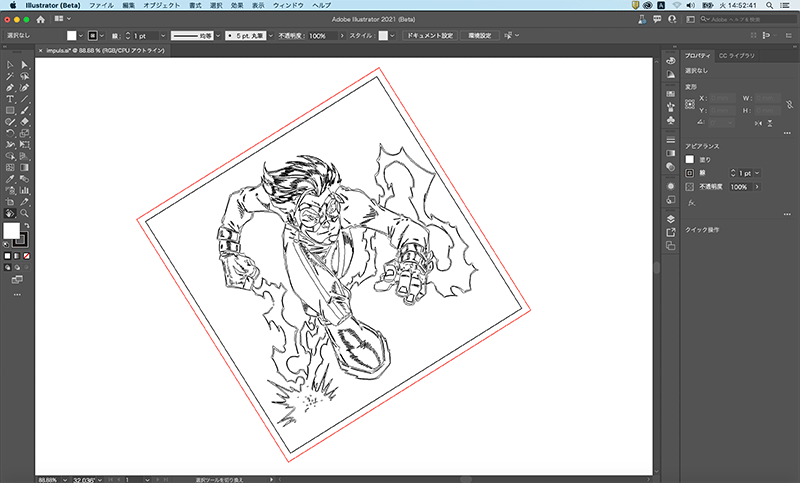
ピクセルプレビューも、ピクセルそのものが回転した状態でプレビュー可能です。
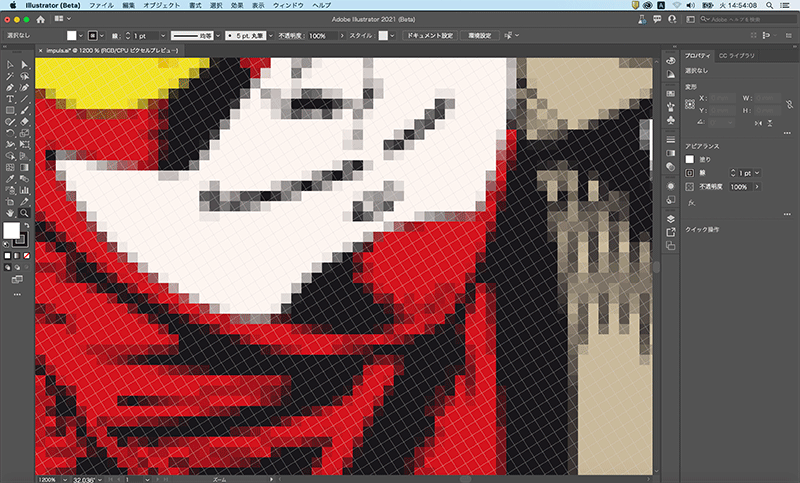
定規はウインドウに対して表示されるため回転はしませんが、グリッドや定規ガイドは回転した状態で表示・作成されます。
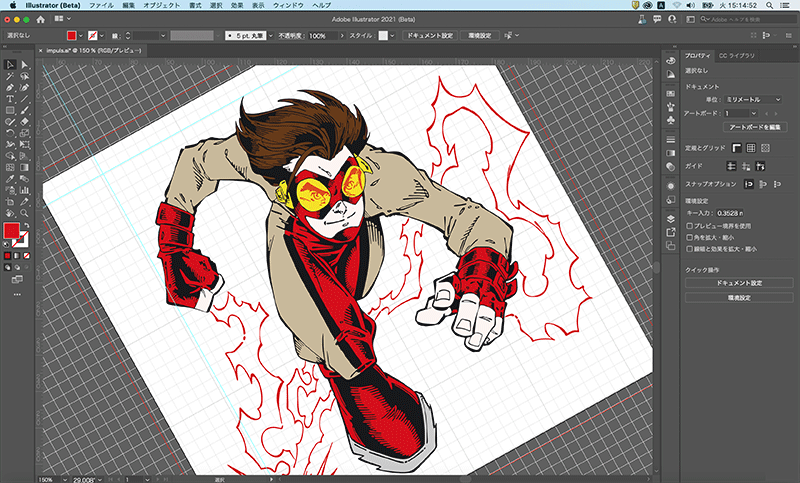
また、回転ビューツールでカンバスを回転したままデータを保存すると、次に開いた時にもカンバスは回転したまま保存が可能で、回転ビューツールをダブルクリックまたは表示メニュー > 回転ビューをリセット、を選択すると、回転していない状態に戻すことも可能です。
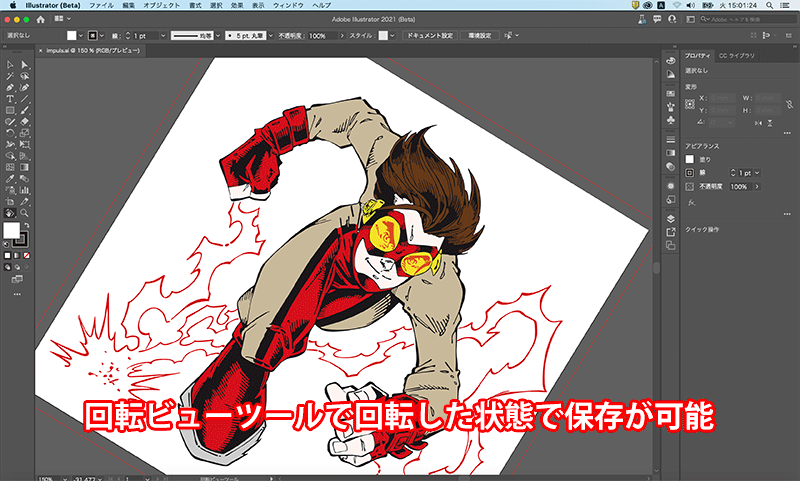
回転角度の数値指定(15度の倍数以外)や、command【Ctrl】+Zによる回転ビューの取り消しはできないようですので、あとから「この角度でもう一回見たい・・」というケースが想定される場合は、その時点で保存しておくといいかと思います。なお、回転ビューツールでカンバスを回転している時に、オブジェクトの描画や移動を行うと、回転していない時に行っている動作と同じ角度で行われるため、shift【Shift】+ドラッグなどの移動や描画も斜めに行われます。
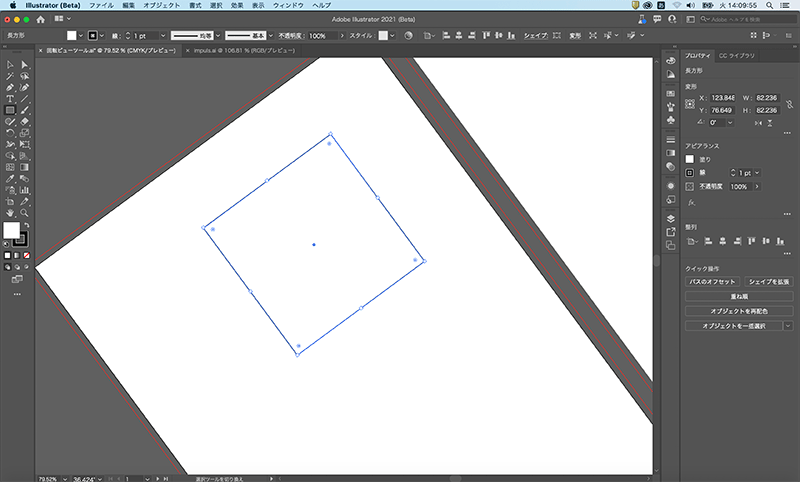
回転ビューツールは、あくまでもカンバスそのものを任意に回転した状態をプレビューできるツールになります。Illustratorでは、カンバスの上に最大1000までのアートボードが配置可能ですが、カンバスを回転せずに、アートボードだけを回転することはこのBeta版でもできません。カンバスそのものを回転した状態で見せるため、結果アートボードも回転した状態で見える、という形です。
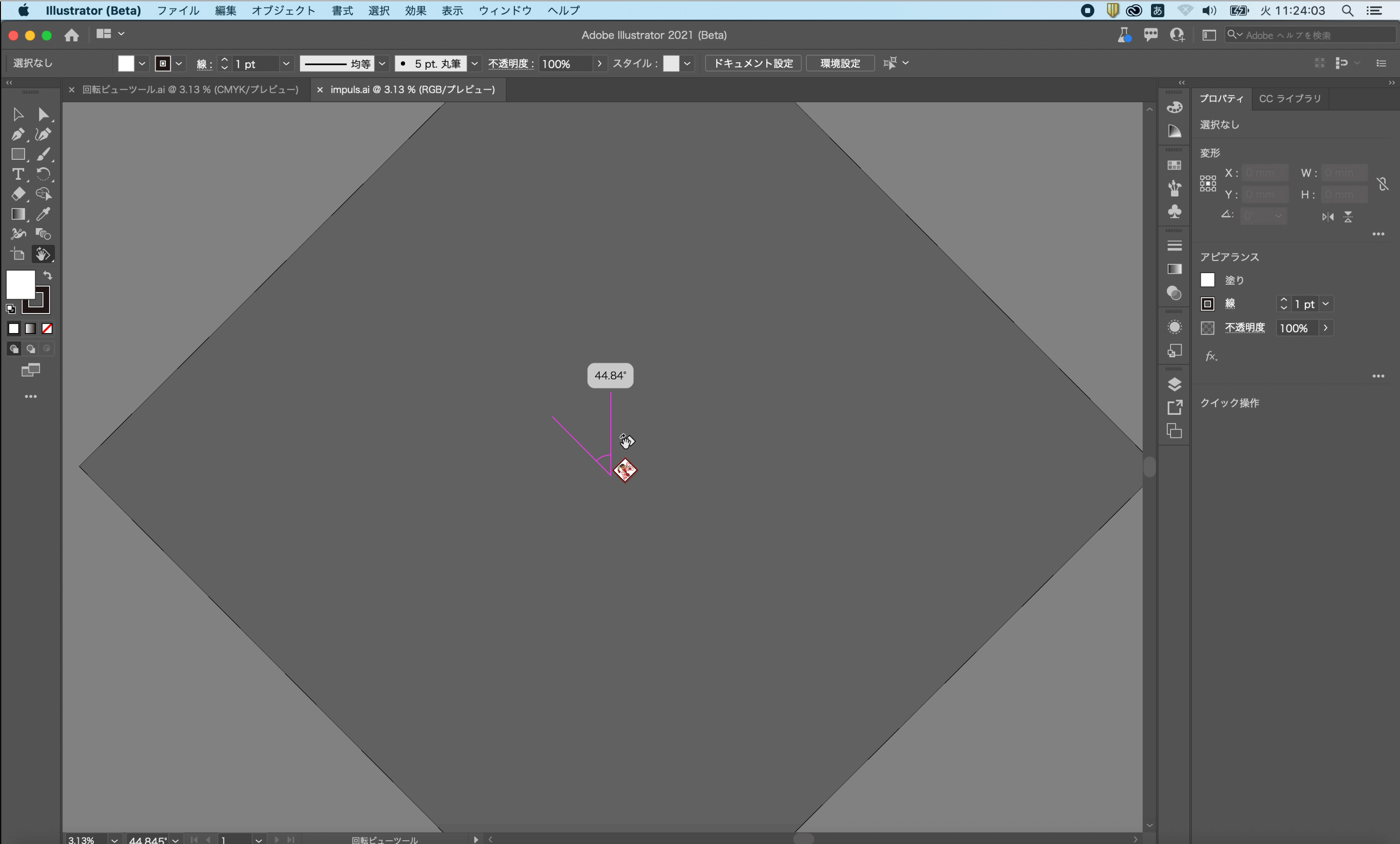
●GPUパフォーマンス
Photoshopでもそうですが、この回転ビューツールは、グラフィックプロセッサー(OPEN GL)の使用如何によって機能制限がかかるようになっており、Photoshopの回転ビューツールは、環境設定 > パフォーマンス > グラフィックプロセッサーを使用、のチェックがオフになっていると、回転ビューツールそのものが使用できなくなります。
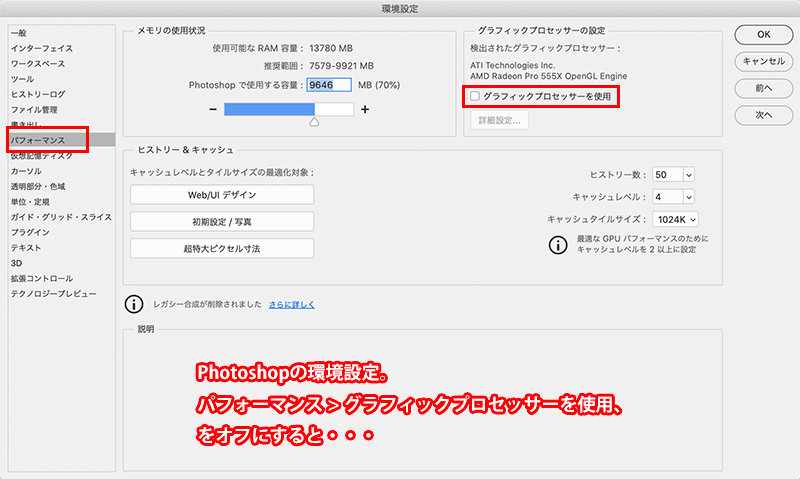
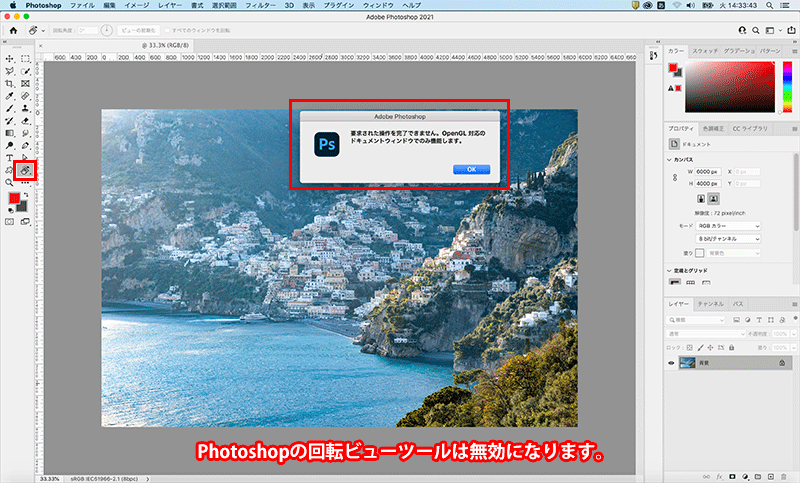
IllustratorのBeta版にも同様の設定があり、環境設定 > パフォーマンス > GPUパフォーマンス、のチェックがオフになっていると、回転はするものの、リアルタイムの回転とはならずに、回転ビューツールで回転角度を設定し、マウスを離した後でカンバスが回転する、という動作に変わります。
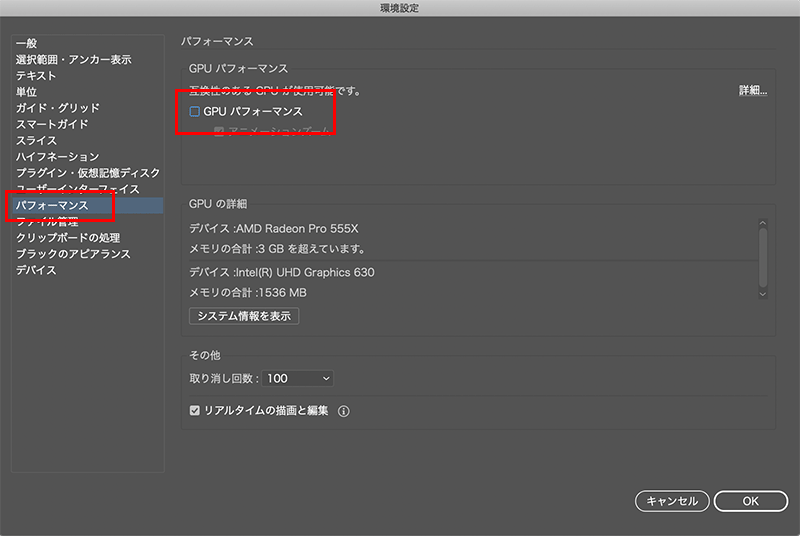
まだBeta版のIllustratorですので、今後搭載されるかどうかはわかりませんが、回転した状態のカンバスをプレビューする、という機能はIllustrator初の機能になります。ポイントは、オブジェクトやテキストに設定したあらゆるアピアランスは。回転した状態でも正常に見えるのかどうか?グラデーションの角度やフリーグラデーションの飽和は正しく表示されるのか?などが要検証になるかと思いますが、仮にこのBeta版を使用して、動作の不具合を見つけた場合は、タイトルバーの右側にあるフィードバックの提供ボタン(吹き出しのアイコン)から、様々な事象を連絡することが可能ですので、アプリケーション開発にご協力いただける方はぜひ参加して見てください。
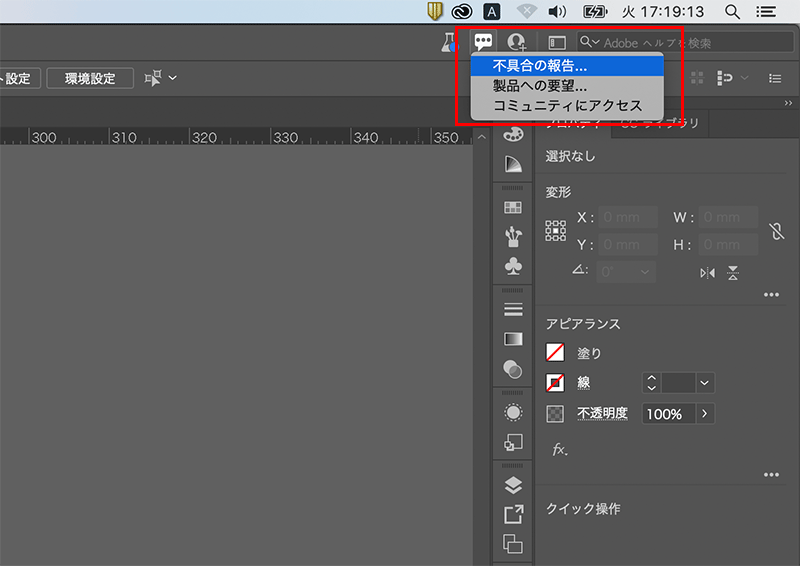
この記事を読んだ方にオススメの講座はこちら!
▼Illustrator 2020の使い方・基本トレーニング
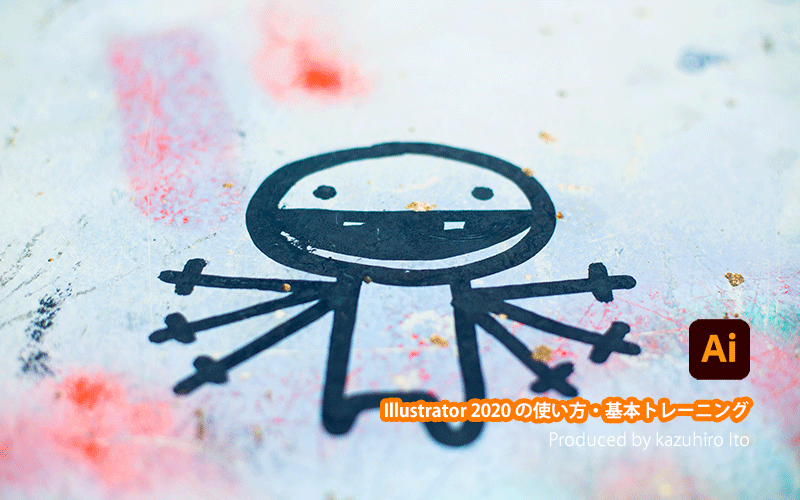
▼Illustrator 2020の使い方・基本トレーニング(2日間・オンライン受講(ライブ配信))
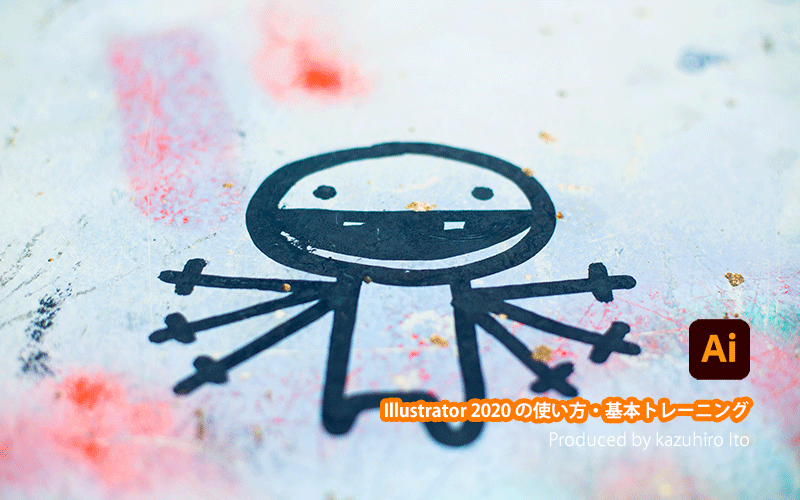
イトウ先生のTips noteアーカイブ【2016年~】
○Illustrator CC 2015:ダイナミックシンボル
○Illustrator CC 2015:画像に書き出し・アセットの書き出し
○Illustrator CC 2017:サンプルテキストと異体字のコンテキスト表示
○Illustrator CC 2017:画像の切り抜き
○Illustrator CC 2018:バリアブルフォント
○Illustrator CC 2018:パペットワープ
○Illustrator CC 2018:変数パネルを使用したデータ結合・1
○Illustrator CC 2018:変数パネルを使用したデータ結合・2
○Illustrator CC 2018:テキストのデザインセット
○Illustrator CC 2018:新しくなったアートボード操作
○Illustrator CC 2019:フリーグラデーション
○Illustrator CC 2019:コンテンツに応じた切り抜き
○Illustrator CC 2019:グローバル編集
○Illustrator CC 2019:トリミング表示とプレゼンテーションモード
○Illustrator 2020:自動スペルチェック
○Illustrator 2020:カスタムツールバー
○Illustrator 2020:100倍のカンバスサイズ
○Illustrator 2020:カンバス上のオブジェクトのロック解除
○Illustrator 2020:グリフにスナップ・整列と、フォントの高さ設定
○Illustrator 2021:オブジェクトを再配色・カラーテーマピッカー
○Illustrator 2021:リピートアートワーク
○Illustrator 2021:角度ガイドにスナップの向上
○Illustrator 2021:日本語のグリフにスナップ
○Illustrator Beta版:回転ビューツール
○Photoshop CC 2015:かすみを除去する
○Photoshop CC 2015:クイック書き出し
○Photoshop CC 2015:遠近法ワープ
○Photoshop CC 2015:顔立ちを調整
○Photoshop CC 2015:切り抜きのコンテンツに応じた塗りつぶし
○Photoshop CC 2015:マッチフォント
○Photoshop CC 2017:OpentypeSVGフォント
○Photoshop CC 2018:対称ペイント
○Photoshop CC 2018:被写体を選択
○Photoshop CC 2018:球パノラマ編集
○Photoshop CC 2018:曲線ペンツール
○Photoshop CC 2018:範囲マスク
○Photoshop CC 2019:フレームレイヤー
○Photoshop 2020:オブジェクト選択ツール
○Photoshop 2020:新しくなったワープ
○Photoshop 2020:新しくなった属性パネル
○Photoshop 2020:コンテンツに応じた塗りつぶし(全レイヤー対象)
○Photoshop 2020:パノラマのエッジを塗りつぶす
○Photoshop 2020:シャドウ・ハイライト
○Photoshop 2020:コンテンツに応じた被写体を選択
○Photoshop 2020:CameraRaw12.3
○Photoshop 2020:フォントの自動アクティベーション
○Photoshop 2020:回転可能なパターンの追加
○Photoshop 2021:空を置き換え
○Photoshop 2021:ニューラルフィルター
○Photoshop 2021:コンテンツに応じたトレースツール
○Photoshop 2021:シェイプの強化されたプロパティ・三角形ツール
○InDesign CC 2015:字形を簡単に選択
○InDesign CC 2015:スタイルオーバーライドハイライター
○InDesign CC 2017:脚注の段抜き
○InDesign CC 2018:段落の囲み罫
○InDesign CC 2018:段落囲み罫の結合
○InDesign CC 2018:目次の強制改行を削除
○InDesign CC 2019:内容を自動認識に応じて合わせる
○InDesign CC 2019:同一設定段落の間隔
○InDesign CC 2019:表に脚注を追加する
○InDesign CC 2019:レイアウトを調整(フォントサイズを調整)
○InDesign 2021:被写体に応じたテキストの回り込み
○InDesign 2021:カラーの検索置換
○AfterEffects CC 2015:タイムチューナー
○AfterEffects CC 2015:AIデータはレイヤーに分配で取り込む
○AfterEffects CC 2015:プレビューのコントロール
○AfterEffects CC 2015:スクリプト
○AfterEffects CC 2015:新しくなったMAXON CINEMA 4D Exporter
○AfterEffects CC 2015:マスクリファレンス
○AfterEffects CC 2015:スムーザー
○AfterEffects CC 2015:立体の旗を作る・1
○AfterEffects CC 2015:立体の旗を作る・2(CINEMA 4Dレンダラー)
○AfterEffects CC 2017:強化されたライブテキストテンプレート
○AfterEffects CC 2017:日付のトークン
○AfterEffects CC 2017:マーカーデュレーション
○AfterEffects CC 2017:他のレイヤーのエフェクトをプリコンポーズ無しで参照する
○AfterEffects CC 2017:拡張された平面フォルダ
○AfterEffects CC 2017:レイヤーのあるコンポジションに変換
○AfterEffects CC 2017:現在のフレームから静止画を作る
○AfterEffects CC 2017:最後のフレームでフリーズ
○AfterEffects CC 2017:サウンドの振幅を他のレイヤーで活用する、オーディオ振幅
○AfterEffects CC 2017:カンマ区切りの文字列をランダムに表示する
○AfterEffects CC 2017:CC Light Raysとトラッカー
○AfterEffects CC 2018:パスからヌルを作成
○AfterEffects CC 2018:モーショングラフィックステンプレート
○AfterEffects CC 2018:マスタープロパティ
○AfterEffects CC 2018:プロパティリンクのピックウィップ
○AfterEffects CC 2019:レスポンシブデザインー時間
○AfterEffects CC 2019:パペットベンドピン
○AfterEffects CC 2019:Mocha AE CC プラグイン
○AfterEffects CC 2019:Animate CC FLAファイルの読み込み
○AfterEffects CC 2019:コンテンツに応じた塗りつぶし
○AfterEffects CC 2019:トレイル(オニオンスキン)
○AfterEffects CC 2019:スネークケースとキャメルケース
○AfterEffects CC 2019:エクスプレッションを使った点灯・点滅
○AfterEffects 2020:エクスプレッション・text
○AfterEffects 2020:テーパー・波
○AfterEffects 2021:モーショングラフィックステンプレート内のメディアの置き換え
○AfterEffects 2021:リアルタイム3Dドラフトプレビュー
○AfterEffects Beta版:マルチフレームレンダリング
○Premiere Pro CC 2015:デュレーションの補間方法
○Premiere Pro CC 2015:Liveテキストテンプレート
○Premiere Pro CC 2015:インジェスト設定とプロキシ
○Premiere Pro CC 2015:オープンキャプション(字幕)
○Premiere Pro CC 2017:VRワークフロー・その1
○Premiere Pro CC 2017:VRワークフロー・その2
○Premiere Pro CC 2017:グラフィッククリップとエッセンシャルグラフィックスパネル
○Premiere Pro CC 2017:キーボードショートカット
○Premiere Pro CC 2018:レスポンシブデザイン
○Premiere Pro CC 2018:複数のプロジェクトを同時に開く
○Premiere Pro CC 2018:スマホで撮ったビデオ(VFRビデオ)のサポート
○Premiere Pro CC 2018:自動ダッキング
○Premiere Pro CC 2018:比較表示と自動カラーマッチング
○Premiere Pro CC 2018:自動ラウドネス
○Premiere Pro CC 2019:ベクトルモーションコントロール
○Premiere Pro CC 2019:新しくなったアピアランス
○Premiere Pro CC 2019:ガイド
○Premiere Pro CC 2019:マスクトラッキングの高速化
○Premiere Pro CC 2019:クロマノイズ除去
○Premiere Pro CC 2019:フリーフォーム表示
○Premiere Pro 2020:オートリフレーム
○Premiere Pro 2020:20000%のタイムリマップ
○Premiere Pro 2020:プロダクション
○Premiere Pro 2020:アンカーポイント操作
○Premiere Pro 2020:シーン編集の自動検出




